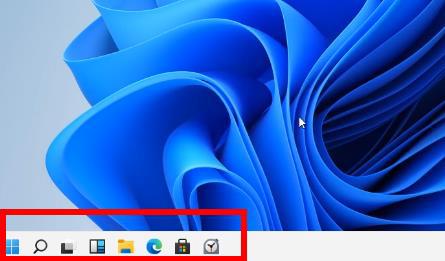AutoCAD2021是一款非常专业的CAD绘图软件。很多用户表示不知道怎么画虚线。下面就通过这篇文章给大家介绍一下,一起阅读吧!
如何画虚线:1。首先我们打开AutoCAD软件,在菜单栏中找到格式。
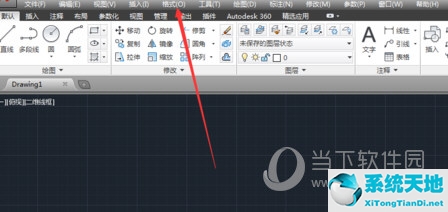
2.然后在格式下拉列表中找到线型。
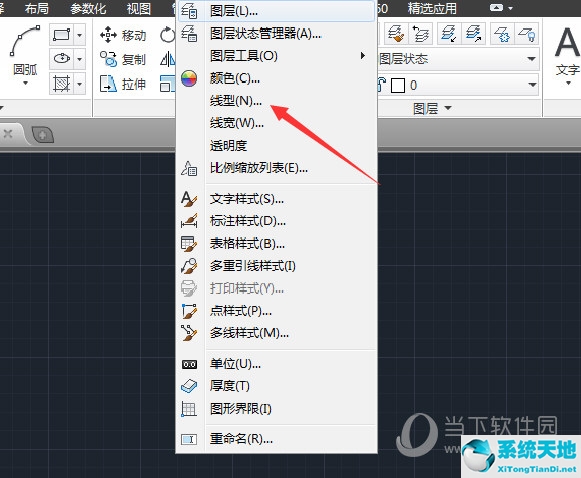
3.在线性选项中选择载荷。
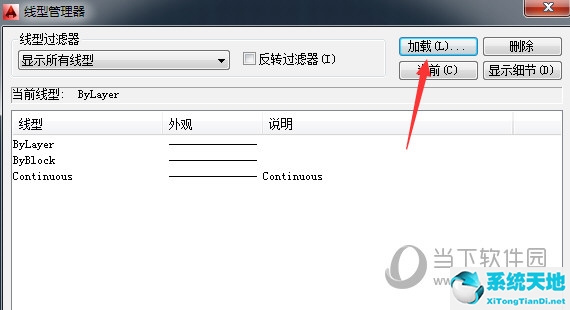
4.添加我们需要的线型。有许多线型可供您选择。
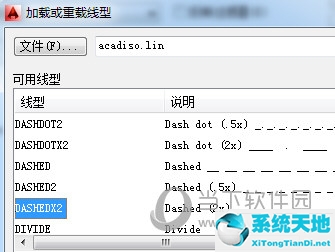
5.之后,我们可以看到所选的线型出现在生产线管理器上。
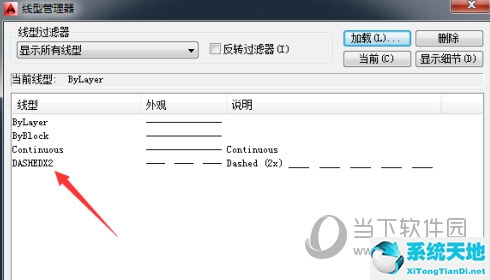
6.现在让我们画一条直线,选择一条直线并在属性中修改它的线型。
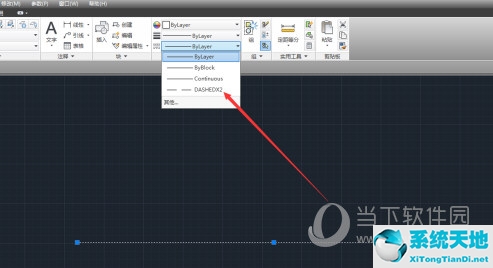
7.选择好我们需要的线型后,我们会发现刚才的直线已经转换成了虚线。
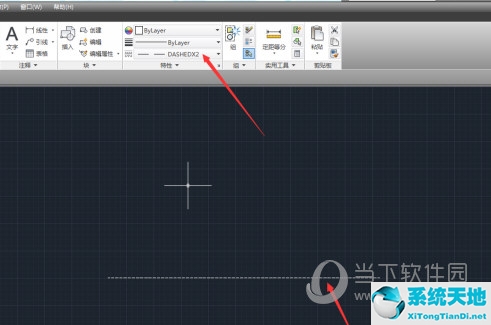
好了,以上就是边肖给大家带来的关于“如何在AutoCAD2021中画虚线”的问题,希望对你有所帮助。
 AutoCAD2021中文破解版类别:Autodesk大小:1.6G语言:简体中文
AutoCAD2021中文破解版类别:Autodesk大小:1.6G语言:简体中文
评分:10下载地址